愈來愈多人會在家中購置 NAS 網絡儲存裝置,用作備份檔案,同時充當多媒體伺服器。傳統 NAS 的功能固然豐富,但部分用家或會嫌太難設定,幸好市場上亦有入門個人雲端方案,例如今次示範的 WD My Cloud Home Duo,設定過程化繁為簡,只需使用專用 App 或網頁介面,即可輕鬆做到備份及多媒體中心功能。
單看外觀,WD My Cloud Home Duo 似乎只是一台外置硬碟,原來它加入一組 Gigabit 網絡介面,提供基本雲端儲存功能。在首次使用前,傳統 NAS 需要進行繁多設定,例如安裝系統、建立磁碟區、選擇硬碟陣列模式、建立共用資料夾等等,令網絡新手相當頭痛。My Cloud Home Duo 預載兩台 WD Red 硬碟,毋須自行安裝硬碟,更已預設格式化並建立成 RAID 1 鏡像模式,亦已預載系統,用家只需將它接駁到路由器,即可直接使用,省卻一系列初次設定步驟。
而同一系列亦有一款名為 My Cloud Home 的型號,最大好處是體積方面較為小巧,換言之即是比較慳位,適合香港細小的居住環境,雖然體積小,但容量由 2TB 至到最高 8TB,足以應付主流使用的儲存需要。至於功能方面與 2-Bay 的 My Cloud Home Duo 最大分別是減去 RAID 1 鏡像模式,以切合基本入門用戶應用需求。
[row][double_paragraph]
[/double_paragraph][double_paragraph]
[/double_paragraph] [/row]
WD My Cloud Home 售價:$1,398(3TB)/$1,598(4TB)/$2,198(6TB)/$2,598(8TB)
WD My Cloud Home Duo 售價:$2,498(4TB)/$3,598(8TB)/$4,798(12TB)/$5,998(16TB)/$6,798(20TB)
查詢:VSTECS(2786 1836)
隨時隨地在外存取
傳統 NAS 連接到路由器後,還需要自行在路由器進行 Port Forwarding、DDNS 等設定,才可以在家居以外存取得到。WD My Cloud Home Duo 就可以省卻以上多重步驟,皆因廠方提供 MyCloud.com 入口網站,以及 My Cloud Home 手機 App,只需登入你的 My Cloud 帳戶,即可存取到家中 My Cloud Home Duo 的資料,省下一系列令人煩惱的網絡設定,極之方便。
[row][double_paragraph]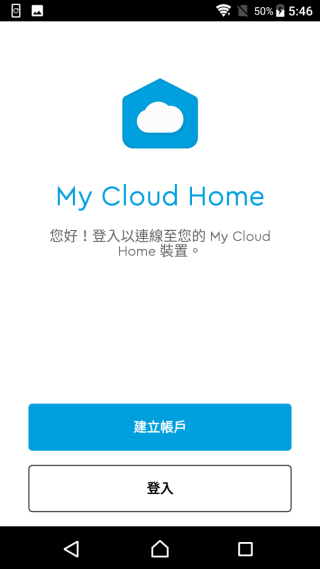
[/double_paragraph][double_paragraph]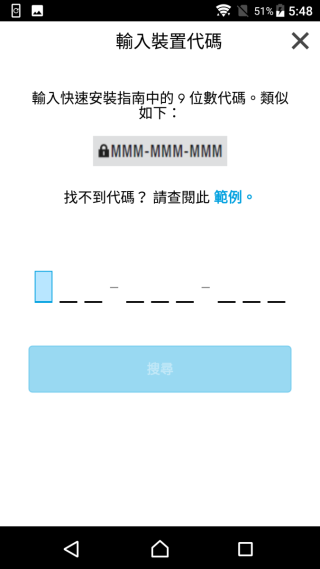
[/double_paragraph] [/row]
自動備份手機相簿
My Cloud Home Duo 提供檔案共享功能,用家除了可以手動上載檔案作備份,亦可透過手機 App 設定自動備份,將手機相簿自動備份到 My Cloud Home Duo,即使遺失手機或手機壞掉,仍不怕失去珍貴相片。
[row][double_paragraph]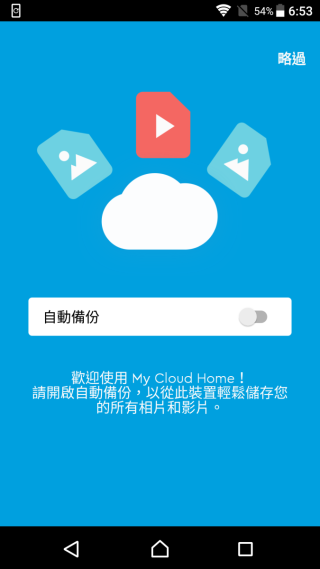
[/double_paragraph][double_paragraph]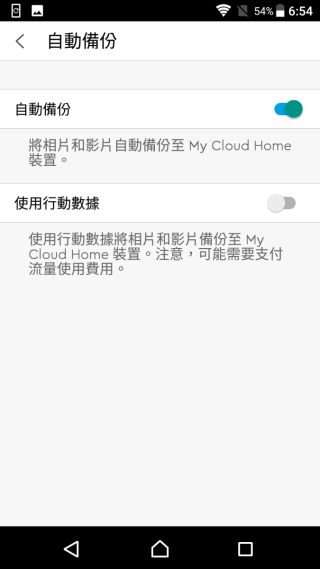
[/double_paragraph] [/row]
[row][third_paragraph]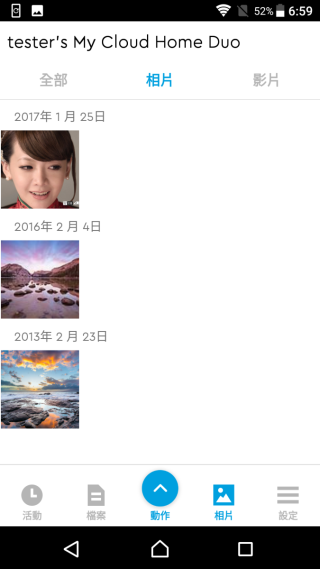
[/third_paragraph][third_paragraph]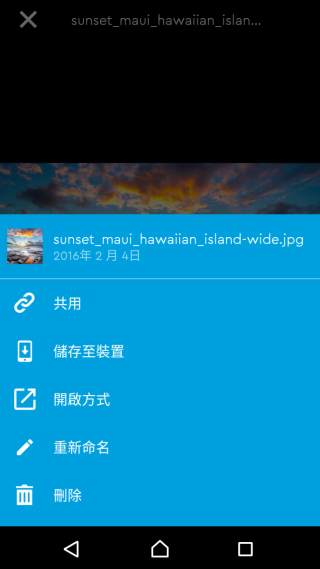
[/third_paragraph][third_paragraph]
[/third_paragraph][/row]
變身家居影片中心
對於喜歡睇片煲劇的用家,My Cloud Home Duo 亦大派用場,可以變身成多媒體中心。用家可先將影片上傳到 My Cloud Home Duo,即可透過手機 App 隨時隨地存取,即使身在家居以外,亦可以存取到家中的豐富多媒體資源。My Cloud Home 手機 App 更直接內建播放功能,用家毋須先行下載影片,便可直接用此 App 播放。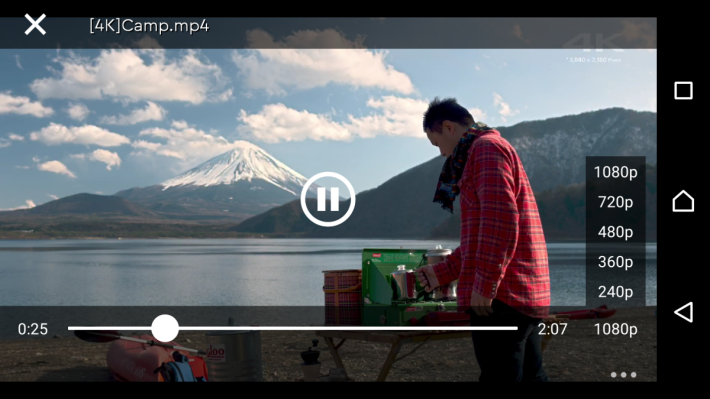
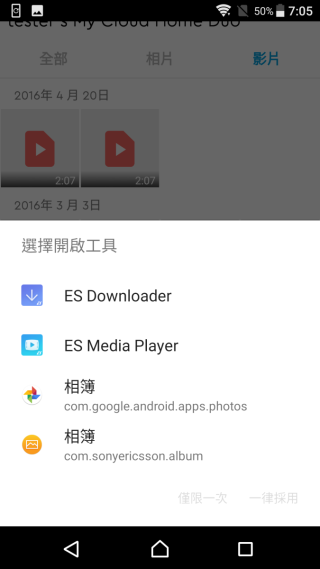
瀏覽器播片免下載
電腦用家要在外存取 My Cloud Home Duo 的資料亦十分方便,只需登入 MyCloud.com 即成,可直接於瀏覽器內播放影片,不用自行下載,十分方便。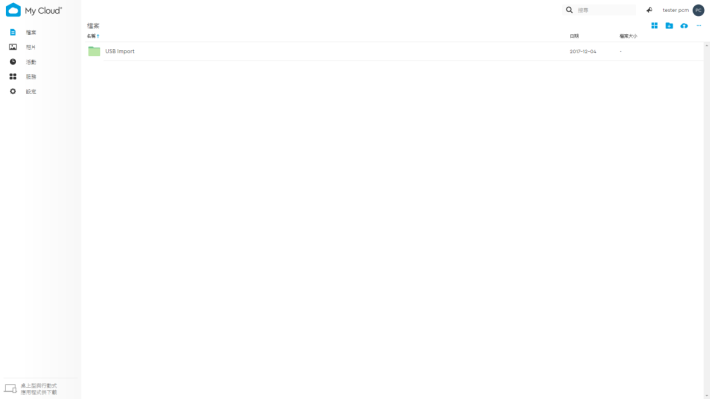
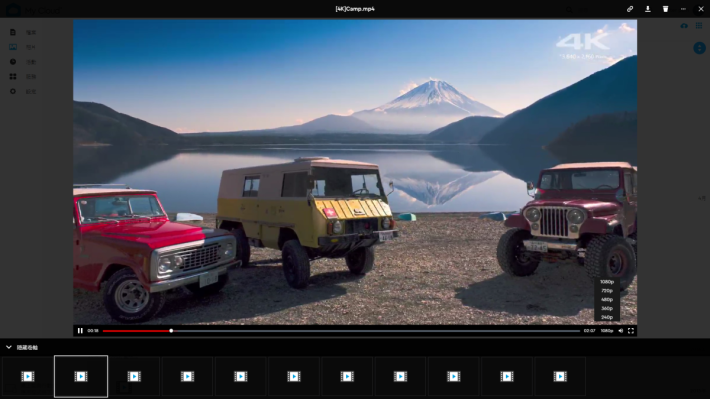
匯入公有雲端檔案
值得一提,My Cloud Home Duo 還提供「社交與雲端匯入」功能,可用作備份 Dropbox、Google Drive 等公有雲端服務之檔案,進行初次設定後,往後便會自動匯入檔案,提供多一重保障。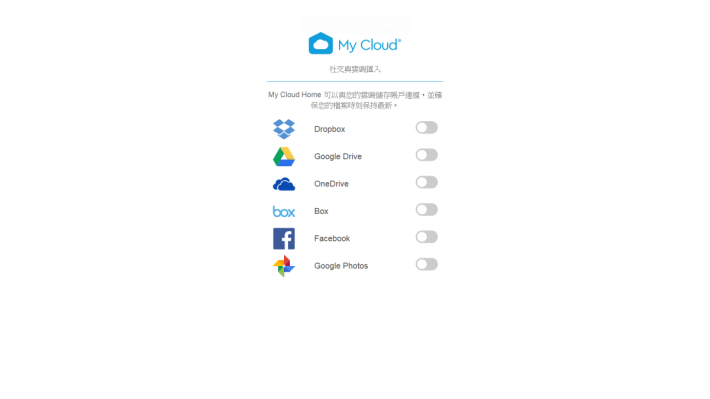
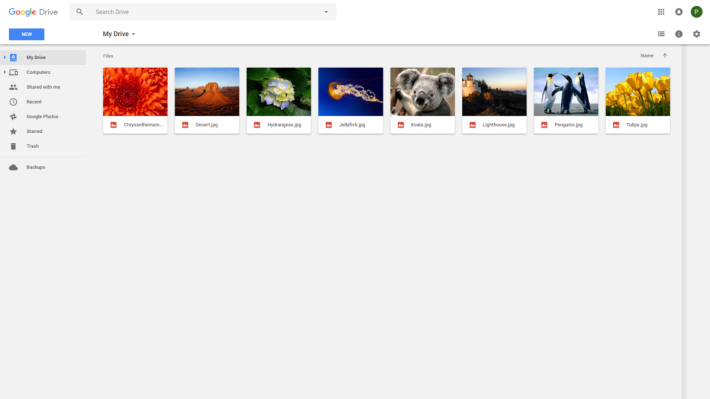

很多人士認為 NAS 需要相當繁複的設定才可以使用, WD Home Cloud Home 將雲端儲存功能化繁為簡,令到即使是一家大小人士,都可以輕鬆將個人相片、影片進行備份,確保重要時刻得以保留!
